한글 파일 PDF 변환, '오류/깨짐/용량' 걱정은 끝! 3가지 마스터 비법으로 깔끔하게 변환 총정리
중요한 한글(HWP) 문서, 다른 사람에게 공유하거나 인쇄할 때 혹시 PDF 파일로 변환하진 않나요? PDF는 어떤 기기에서든, 어떤 프로그램에서든 똑같은 형태로 문서를 보여주고 편집을 막아주는 마법 같은 파일 형식이죠.
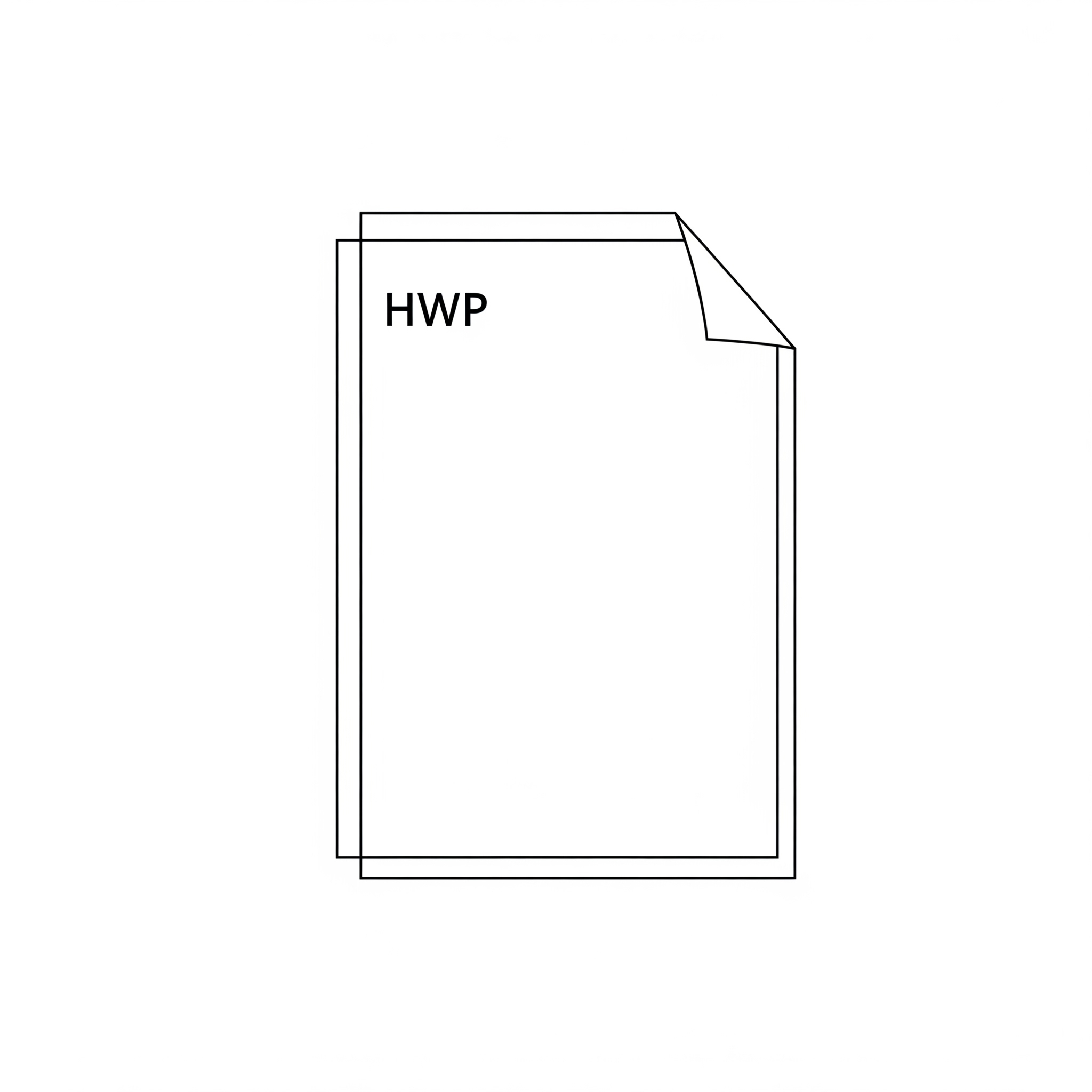
하지만 가끔 PDF로 변환하는 과정에서 "폰트가 깨져 보여요!", "레이아웃이 엉망이 됐어요!", "왜 이렇게 파일 용량이 커졌죠?" 같은 문제들로 답답함을 느낄 때가 있을 거예요.
걱정 마세요! 오늘은 한글 파일을 PDF로 변환할 때 생기는 온갖 오류와 깨짐 현상, 그리고 용량 문제까지 한 번에 해결할 수 있는 '마스터 비법'을 알려드릴게요. 이 글만 읽으면 당신도 한글 PDF 변환의 달인이 될 수 있습니다. 지금 바로 깔끔하고 문제없는 PDF 파일을 만드는 특급 노하우를 확인하세요!
1. 한글 파일을 PDF로 변환해야 하는 이유: 왜 필수일까요?
"굳이 PDF로 변환해야 하나? 그냥 HWP 파일로 보내면 안 되나?"라고 생각할 수도 있어요. 하지만 PDF 변환은 단순한 선택이 아닌, 스마트한 문서 관리의 필수 과정입니다.
- 뛰어난 호환성: PDF는 전 세계 어디서든 무료 뷰어로 열어볼 수 있는 범용 파일 형식입니다. 상대방이 한글 프로그램이 없어도, 혹은 어떤 운영체제를 쓰든 상관없이 문서를 완벽하게 볼 수 있죠.
- 원본 서식 완벽 보존: HWP 파일은 한글 프로그램 버전에 따라, 혹은 다른 PC에서 열었을 때 글꼴이나 레이아웃이 미묘하게 깨지는 오류가 발생할 수 있습니다. 하지만 PDF는 문서를 '그림'처럼 고정시키기 때문에, 누가 열든 만든 그대로의 서식과 디자인을 유지해 줍니다. 문서 깨짐 걱정 없이 깔끔하게 공유하고 싶다면, PDF가 정답이에요!
- 강력한 보안 및 편집 방지: PDF는 기본적으로 읽기 전용 파일이라 실수로 내용을 수정하거나 원본이 훼손될 염려가 적습니다. 중요한 계약서나 최종 보고서처럼 내용 변경을 원치 않을 때 아주 유용하죠.
- 간편한 인쇄: 인쇄할 때 레이아웃이 틀어지는 일을 방지하고, 어떤 프린터로 인쇄해도 동일한 결과물을 얻을 수 있어 편리합니다.
이제 왜 PDF 변환이 필수인지 이해하셨죠? 그렇다면 다음 섹션에서 '오류'와 '깨짐' 없이 변환하는 방법을 알아봅시다!
2. 한글 파일 PDF 변환, 이제 '오류'와 '깨짐' 없이 깔끔하게! (3가지 마스터 비법)
한글 파일을 PDF로 변환하는 방법은 크게 세 가지가 있습니다. 각 방법의 특징을 이해하고, 상황에 맞게 활용하면 오류와 변환 깨짐 문제를 최소화할 수 있어요.
2.1. 첫 번째 비법: 한글 프로그램 자체 변환 기능 (가장 기본적이면서 강력!)
가장 흔하게 사용하고, 사실상 가장 신뢰할 수 있는 방법입니다. 한글 프로그램이 제공하는 PDF 변환 기능은 원본과의 호환성이 가장 높아요.
- 변환 방법:
- PDF로 변환할 HWP 파일을 한글 프로그램에서 엽니다.
- 상단 메뉴에서 [파일] > [PDF로 저장하기]를 클릭합니다. (또는 [다른 이름으로 저장] 후 파일 형식을 'PDF'로 선택)
- 저장될 위치를 지정하고 '저장' 버튼을 누릅니다.
- '오류' 및 '변환 깨짐' 해결 팁:
- 최신 버전 유지: 한글 프로그램이 구 버전이라면, 최신 버전으로 업데이트하세요. 구 버전에서 발생하던 호환성 문제나 오류들이 해결될 수 있습니다. (예: 한글 2020, 한글 2022 등)
- 복잡한 서식 간소화: 도형 겹치기, 복잡한 표 구조 등 과도하게 복잡한 서식은 변환 깨짐의 원인이 될 수 있어요. 가능하다면 PDF 변환 전에 서식을 조금 단순화해 보세요.
- 글꼴 포함 옵션: [PDF로 저장하기] 옵션에 '글꼴 포함'이 있다면 반드시 체크해 주세요. 폰트가 설치되지 않은 PC에서 열었을 때 글꼴 깨짐 현상을 방지할 수 있습니다.
- '용량' 관리 팁:
- PDF 저장 옵션에서 '그림 품질'이나 '압축 설정'을 조절할 수 있는 있는 경우가 있습니다. 너무 높은 품질은 용량을 크게 만드니, 적절한 품질을 선택하세요.
- 문서 내 고해상도 이미지가 많다면, PDF 변환 전 이미지 해상도를 낮추면 용량을 효과적으로 줄일 수 있습니다.
가장 기본적인 방법이지만, 설정을 조금만 바꿔도 '오류'와 '깨짐'을 확 줄일 수 있어요. 지금 바로 당신의 한글 파일로 시도해 보세요!
2.2. 두 번째 비법: 온라인 HWP to PDF 변환 서비스 (급할 때 유용하지만 주의!)
소프트웨어 설치 없이 웹사이트에서 간편하게 변환하고 싶을 때 유용합니다. 하지만 몇 가지 주의사항이 있어요.
- 변환 방법:
- 네이버나 구글에서 "HWP to PDF 변환"을 검색하여 신뢰할 수 있는 온라인 변환 서비스(예: Smallpdf, iLovePDF, Convertio 등)를 찾습니다.
- 사이트에 접속하여 HWP 파일을 업로드합니다.
- 변환이 완료되면 PDF 파일을 다운로드합니다.
- '오류' 및 '변환 깨짐' 해결 팁 & 주의사항:
- 보안/개인정보: 민감한 정보가 담긴 문서는 온라인 변환을 피하는 것이 좋습니다. 파일이 서버에 업로드되는 과정에서 보안 문제가 발생할 수 있어요.
- 변환 품질: 복잡한 레이아웃이나 특수 글꼴이 사용된 문서는 변환 깨짐 현상이 발생할 확률이 높습니다. 변환 후 반드시 PDF 파일을 열어 오류 여부를 꼼꼼히 확인해야 합니다.
- 폰트 문제: 온라인 컨버터는 모든 한글 글꼴을 완벽하게 지원하지 못할 수 있어, 글꼴이 기본 폰트로 바뀌거나 깨져 보이는 현상이 발생할 수 있습니다.
- '용량' 관리 팁:
- 일부 온라인 서비스는 PDF 압축 기능을 함께 제공하기도 합니다. 필요하다면 변환 후 압축 기능을 활용해 용량을 줄여보세요.
- 무료 서비스는 파일 크기 제한이 있을 수 있으니, 대용량 파일 변환 시에는 유료 서비스를 고려하거나 다른 방법을 사용해야 합니다.
빠르고 간편한 건 좋지만, 중요한 문서라면 반드시 변환 후 '깨짐' 여부와 '오류'가 없는지 꼼꼼하게 확인하세요!
2.3. 세 번째 비법: 가상 PDF 프린터 사용 (오류 없는 '최강' 안정성!)
이 방법은 한글 문서 자체를 '인쇄'하는 방식으로 PDF 파일을 만듭니다. 마치 실제 프린터로 출력하는 것처럼 문서를 이미지화하기 때문에, 원본 서식이 틀어지거나 깨지는 오류가 거의 발생하지 않아 가장 안정적인 방법으로 꼽힙니다.
- 변환 방법:
- PDF로 변환할 HWP 파일을 한글 프로그램에서 엽니다.
- 상단 메뉴에서 [파일] > [인쇄]를 클릭합니다.
- 프린터 선택 목록에서 'Microsoft Print to PDF' (윈도우 기본 제공) 또는 Adobe Acrobat, CutePDF 등 설치된 가상 PDF 프린터를 선택합니다.
- '인쇄' 버튼을 클릭하면 PDF 파일로 저장할 위치를 지정하는 창이 나타납니다.
- 파일 이름을 입력하고 '저장' 버튼을 누릅니다.
- '오류' 및 '변환 깨짐' 해결 팁:
- 최고의 안정성: 이 방법은 한글 프로그램의 인쇄 미리 보기 화면 그대로를 PDF로 만들기 때문에, 복잡한 레이아웃이나 특수 글꼴도 깨짐 없이 거의 완벽하게 변환됩니다. 변환 오류가 가장 적은 방법이에요.
- 글꼴 문제 해결: 문서에 사용된 글꼴이 상대방 PC에 없어도, PDF 파일 자체에 글꼴 정보가 이미지화되어 포함되므로 글꼴 깨짐 걱정이 없습니다.
- '용량' 관리 팁:
- 일부 가상 PDF 프린터는 '인쇄 품질' 설정에서 해상도나 이미지 압축 옵션을 제공합니다. 여기서 품질을 적절히 조절하면 용량을 관리할 수 있습니다.
- 'Microsoft Print to PDF'는 기본적으로 어느 정도 압축이 적용되지만, 더 높은 압축이 필요하다면 Adobe Acrobat Pro 같은 전문 PDF 편집 도구에서 추가 압축을 시도할 수 있습니다.
복잡한 문서나 깨짐 오류가 잦은 파일이라면, '가상 PDF 프린터'를 활용하는 것이 최고의 선택입니다!
3. 그래도 해결되지 않을 때: 최종 점검 및 문제 예방법
위 3가지 마스터 비법을 활용해도 문제가 해결되지 않는다면, 다음 사항들을 추가로 점검해 보고, 앞으로의 문제를 예방하는 습관을 들여보세요.
3.1. 최종 점검 사항
- HWP 파일 자체의 손상 확인: 만약 위 모든 방법으로도 PDF 변환이 안 되거나 오류가 계속된다면, 원본 HWP 파일 자체가 심하게 손상되었을 가능성이 있습니다. 다른 PC에서 파일을 열어보거나, 한글 프로그램의 '문서 복구' 기능을 시도해 보세요.
- 이미지 형식 확인: 문서 내 삽입된 이미지 파일(JPG, PNG 외 다른 형식)이 특정 PDF 변환기와 호환되지 않을 수 있습니다. 모든 이미지를 JPG나 PNG로 변환하여 다시 삽입한 후 변환을 시도해 보세요.
3.2. 한글 파일 PDF 변환 문제 예방 습관
- 정기적인 백업: 중요한 문서는 작업 중 수시로 저장하고, 클라우드(네이버 MYBOX, 구글 드라이브 등)에 정기적으로 백업하는 습관을 들이세요. 가장 확실한 예방책입니다.
- 이미지 '포함' 삽입: 그림을 삽입할 때 '링크' 대신 '파일에 포함' 옵션을 사용하세요. 이렇게 해야 원본 이미지가 없어져도 PDF 변환 시 깨짐 오류 없이 이미지가 잘 보입니다.
- 최신 버전 사용: 한글 프로그램과 사용하는 운영체제, 그래픽 드라이버 등을 항상 최신 상태로 유지하여 호환성 오류를 최소화합니다.
- 복잡한 서식 자제: 꼭 필요한 경우가 아니라면, 과도하게 많은 도형이나 텍스트 상자 겹치기 등 복잡한 서식은 피하는 것이 좋습니다.
미리미리 예방하고 대처한다면, 한글 파일 PDF 변환은 더 이상 두려운 작업이 아닐 거예요!
4. 결론: 한글 PDF 변환, 이제 전문가처럼 '깔끔하게'!
한글 파일을 PDF로 변환하는 것은 문서 공유의 기본이자 핵심입니다. 오늘 알려드린 한글 프로그램 자체 변환, 온라인 변환 서비스, 그리고 가상 PDF 프린터라는 3가지 마스터 비법을 활용하면 오류, 변환 깨짐, 용량과 같은 문제 없이 깔끔하고 완벽한 PDF 파일을 만들 수 있을 거예요.
한글 2020 문서 작성할 때 생기는 빨간줄 없애는 간단한 방법 3가지
한글 2020 빨간줄 없애는 방법 - 3가지 간단한 해결책 한글 문서 작업 중 계속해서 나타나는 빨간 밑줄에 스트레스를 받고 계신가요? 오늘은 한글 2020에서 불필요한 빨간줄을 완전히 제거하는 방
dnjfcjsrkwk.com
한글 무료 다운로드 설치 가능? 대체방안 총정리
한글 무료 설치 가능한가요? 놓치면 후회할 대체 방안 총정리한글 무료 설치가 막막한가요? 합법적이고 효율적인 대체 방안을 총정리했습니다. 한컴독스와 체험판 정보까지 한 번에 확인해보세
dnjfcjsrkwk.com
특히 'Microsoft Print to PDF'와 같은 가상 프린터는 복잡한 문서 변환 시 발생할 수 있는 깨짐 오류를 효과적으로 방지해주니 꼭 활용해 보세요. 이제 더 이상 당신의 소중한 한글 문서가 PDF로 변환되면서 망가질까 걱정하지 마세요!
지금 바로 이 '총정리 가이드'를 통해 당신의 한글 파일 PDF 변환 스킬을 한 단계 업그레이드하고, 깔끔한 문서를 자신 있게 공유하세요!
'it' 카테고리의 다른 글
| AI 시대, 생산성을 극대화하는 5가지 강력한 AI 도구 (업무 효율 200% UP!) (0) | 2025.06.15 |
|---|---|
| 갤럭시 폰 배터리 빨리 닳을 때 꼭 확인해야 할 설정 5가지 (더 오래 쓰는 꿀팁 대방출!) (0) | 2025.06.14 |
| 한글 문서 사진이 갑자기 사라졌다고요? '이것' 안 하면 이미지 영영 안녕 5가지 초간단 해결법 (0) | 2025.06.12 |
| 한글 도형, '이것' 모르면 무조건 깨져 보여요! 글자 넣고 외곽선까지 '칼각' 만드는 비법 (0) | 2025.06.11 |
| 카톡 대화 캡처, '이것' 안 하면 개인정보 줄줄! 1초 만에 깔끔하게 가리는 꿀팁 (0) | 2025.06.10 |



